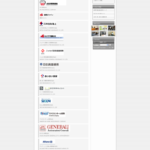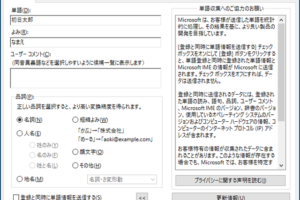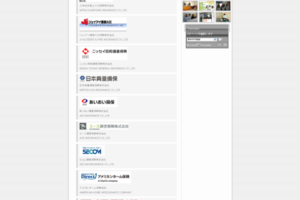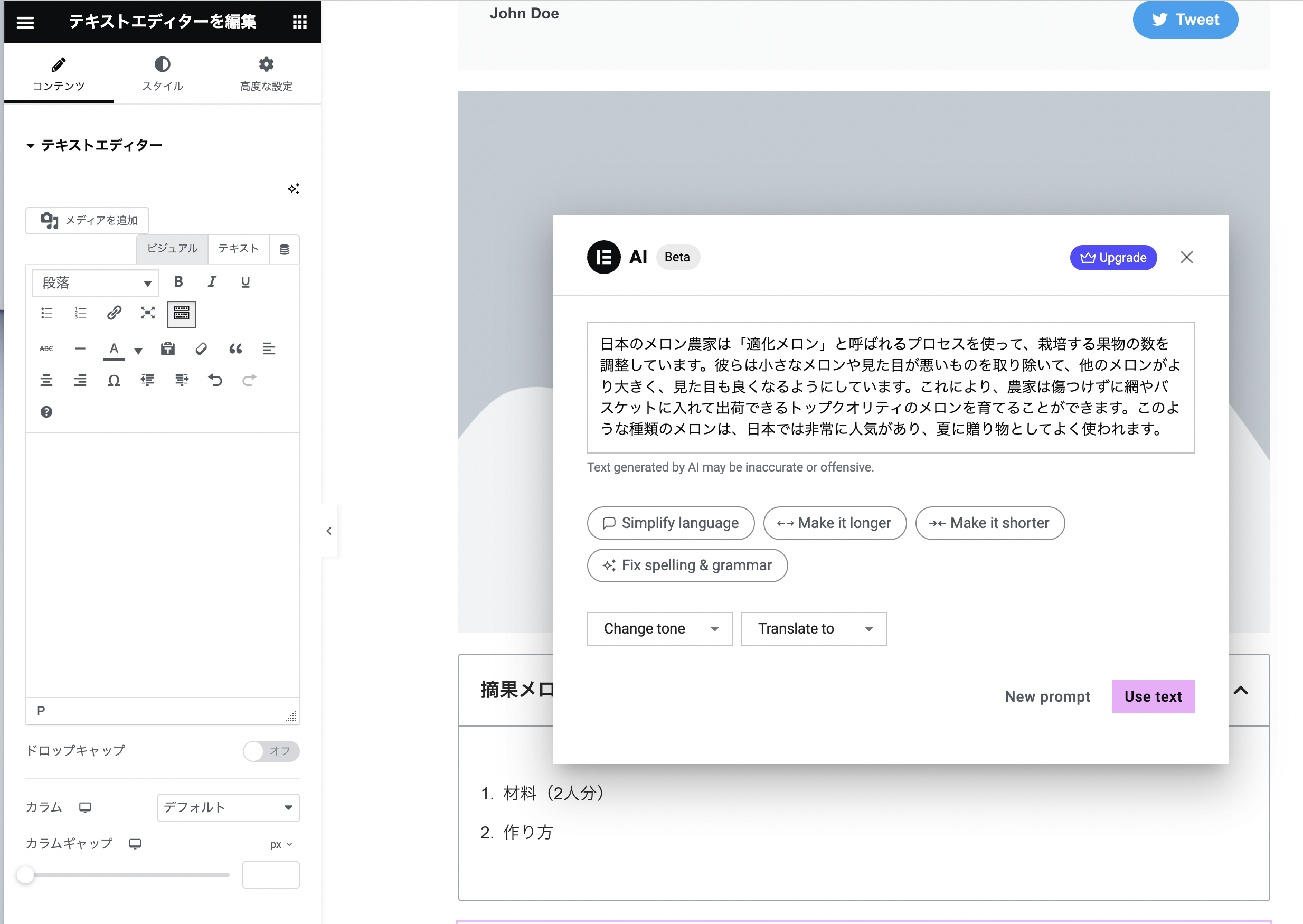エクセルで100シート作る事になった。
100シートが101になったので新たに101~200までを、新しく作るのだけど、
1~100まで、実は、何とか方法が有る筈だ!と思いながら、思い出せなくて、
時間も有ったし、ひとつずつ隣にコピーして、
名前の変更で名前を変えたので、とっても時間がかかった。
少なくとも100回コピーして、100回名前を変更したからね・・・・・(おつかれ)
でも、エクセルだもの、何らかの方法が有るはず!
と思って本を開いてみたけど、意外と最初からの機能としては無いのね・・・・。
思い出せないんじゃなくて、無いのか。
(最近物忘れがひどい・・・・)
・・・と一安心している場合じゃない。
ネットで検索すると、有った!!
けれど、 マクロ?VBA?もともと数学というか算数レベルつまずくタイプ。
理解する時間を含めたら、こつこつ,ひとつずつコピーした方が早そう・・・。
もっと簡単にすぐ出来そうなのは無いんかい?
楽して、手抜き技は得意とするところなので、
この際、少しの手間はのちの手抜きの手助けと、
頑張って、マクロを使おうと思ったのだけど、
これから先、200~300っていつ使うの?という頻繁さ。
こんな簡単な事だから、何か有るはずと
ほんとの手抜きを見つけてきました。
シート見出しの右クリック拡張メニュー
http://www.officetanaka.net/library/sample/xlsheet_sample.htm
こちらのページから一番下のxlsheet300.lzh をダウンロードして、
解凍した、フォルダからxlPlus_Sheet.xlaというアドインファイルを、
Program Files⇒Microsoft Office⇒OFFICE11(または12)
⇒「Library」フォルダに入れます。
その後、エクセルを立ち上げたら、
メニューバーのツール⇒アドインをクリックして、
Excel Plus For Sheetという所にチャックを入れると、
右クリックの拡張メニューが出来る様になります。

アドメニューに追加
エクセルを立ち上げて、一番下のシートの名前、
sheet1の所で右クリックして、連続名シート作成。

ここで、基準を101にするとあっという間に連続200までのシートが出来ます。

書くと結構手間みたいだけど、
実際やってみると実に簡単で、(一度100シート手作業で作っているので)
一度に100から199までのシートが出来た時はちょっと感動。
まぁ良く考えたら、
100シート作ろうなんて機会は普通生活には無いから、
紹介してもあまり役には立たないか・・・・。
そんなこんなで、ネットで手抜き技を捜しているうちに、
Excel、Wordをちょっとだけレベルアップしたい方のためには、
とっても役に立ちそうな動画で説明しているサイトを見つけました。
動画だからとてもわかりやすくて、
用途によって調べる事が出来ます。
http://www.aoten.jp/skillup/index.html

これなら、誰にでも役に立つはず!・・・・たぶん。